python怎麼安裝? (教程圖解)
- 藏色散人原創
- 2019-06-29 09:33:3023802瀏覽
python可以免費取得,目前已經更新多個版本。所有版本(如3.3.5及2.1.1)安裝步驟沒有太大差異,以下將介紹在windows系統下,如何安裝軟體。
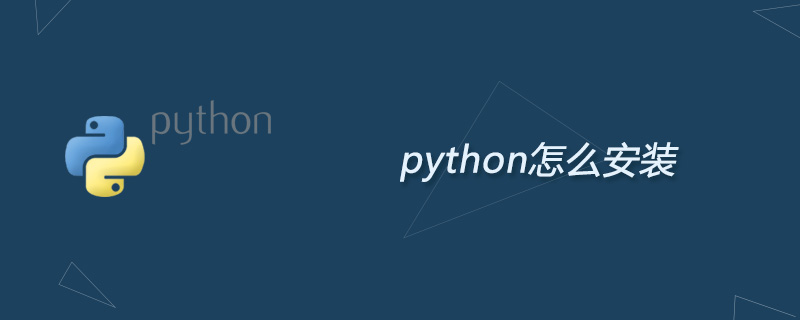
安裝python軟體詳細步驟
先開啟安裝程式壓縮包,進行解壓縮,解壓縮到設定的位置,耐心等待解壓縮完成。
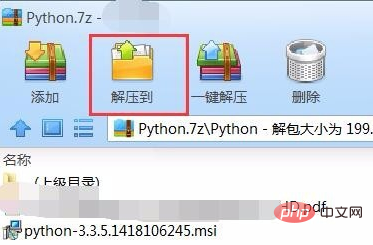
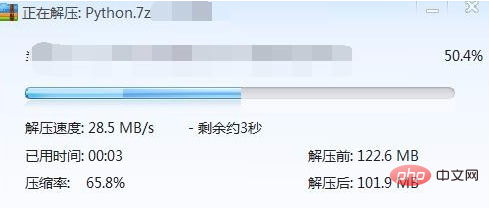
在解壓縮後目錄中,雙擊運行副檔名為「msi」格式的文件,稍等一下,就會進入安裝介面.
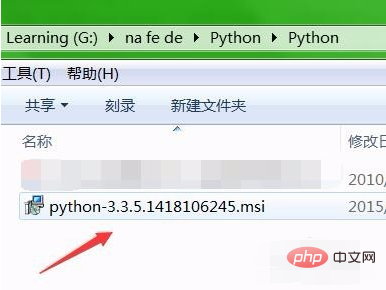
安裝初始介面如下圖所示,選擇箭頭所指第一項(預設也是此項目),接著點選「Next」進入下一步安裝介面。
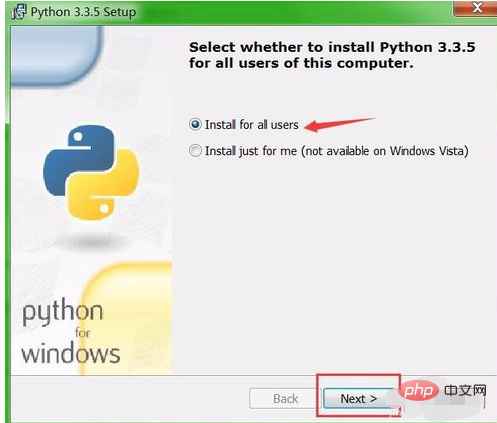
在下一個步驟中,可以更改箭頭所指位置軟體安裝位置,其他可不做更改,設定完成後,繼續按下一步「Next」。
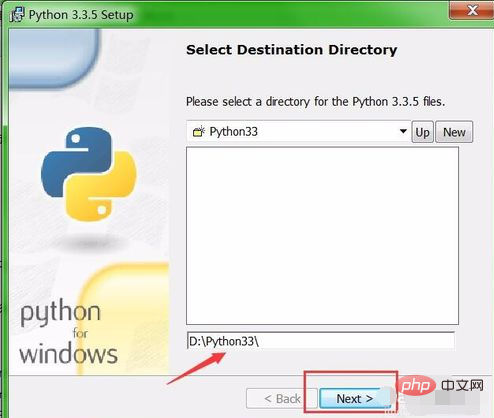
在此步驟介面,可繼續保持默認,不做任何更改,該頁面顯示了要安裝的軟體佔用的空間,繼續點“Next”,進入下一步操作介面。
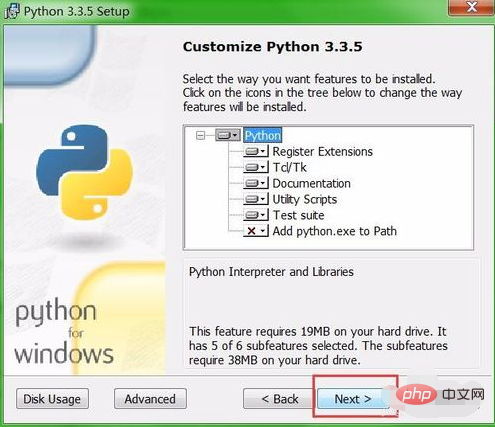
在下圖所示介面,稍等幾分鐘,等待安裝完成,等進度條顯示安裝完成後,下方灰色的按鈕會變成可選狀態,單擊“Finish”,安裝完成。
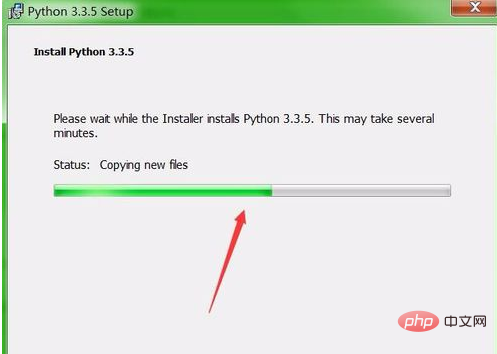
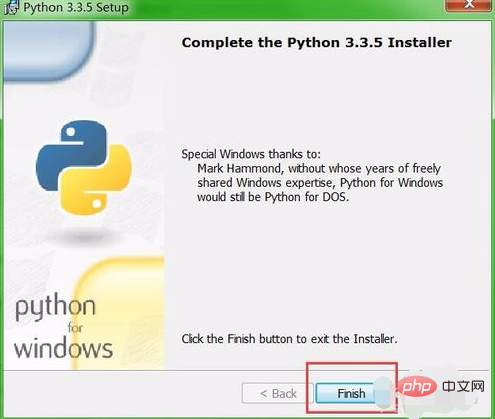
相關推薦:《Python教學》
以上是python怎麼安裝? (教程圖解)的詳細內容。更多資訊請關注PHP中文網其他相關文章!
陳述:
本文內容由網友自願投稿,版權歸原作者所有。本站不承擔相應的法律責任。如發現涉嫌抄襲或侵權的內容,請聯絡admin@php.cn

